Vous savez peut-être que j’ai fait le passage à une nouvelle version de Thunderbird il y a quelques temps, qui est actuellement disponible en version alpha. La plupart des extensions pour Thunderbird ne sont pas compatibles avec cette version.
Je n’ai jamais vraiment pris la peine de trouver une solution pour que, puisque je n’ai pas fait usage de l’utilisation des extensions dans le client de messagerie. Il a toutefois été gênant pour exécuter une version antérieure du logiciel de messagerie side-by-side pour tester les extensions.
J’ai décidé d’étudier la question de trouver un moyen de forcer la compatibilité dans Thunderbird. Le guide devrait aider tous les utilisateurs de Thunderbird qui ont besoin de faire une extension compatible.
Je sais de trois méthodes pour forcer la compatibilité de Firefox et depuis les programmes de partager la même base, il semblait naturel de commencer par là.
La meilleure méthode de travail après quelques tests est, à mon avis, pour remplacer la compatibilité de l’application dans le client de messagerie de configuration. Cela est réalisé de la manière suivante:
Démarrer Thunderbird et ouvrir la fenêtre de configuration en cliquant sur Outils > Options. Cela ouvre la fenêtre des options. Allez dans Avancé > Général et cliquez sur l’Éditeur de configuration du bouton.
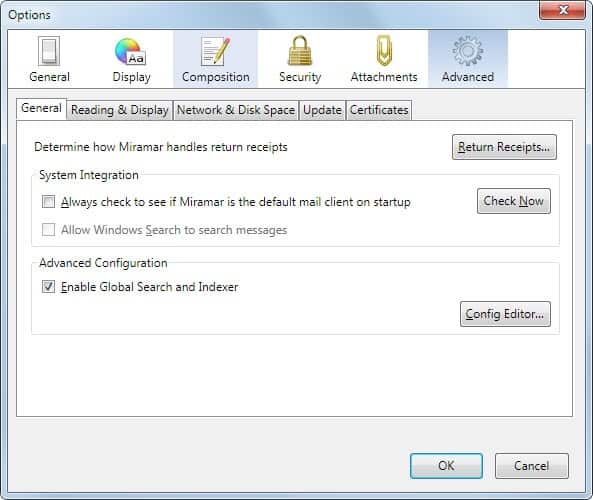
L’éditeur de configuration s’ouvre dans une nouvelle fenêtre. La directive n’existe pas par défaut, ce qui signifie qu’elle doit d’abord être ajouté. Le format général du paramètre regarde la façon suivante:
extensions.checkCompatibility.Version
La version est toujours séparés par un point, par exemple 3.3. Si Thunderbird est une version, qui est tout ce qui doit être ajouté. Les versions Alpha et beta d’autre part besoin d’être spécifié individuellement par l’ajout d’une alpha ou b pour la bêta derrière la version.
Le paramètre de compatibilité pour Thunderbird 3.3 alpha 2 est donc
extensions.checkCompatibility.3.3 un
Pour ajouter un clic droit dans la fenêtre de configuration et sélectionnez Nouveau > Boolean à partir de la liste. Un formulaire s’affiche. saisissez le nom du paramètre, par exemple des extensions.checkCompatibility.3.3 un et cliquez sur ok. Maintenant, vous devez sélectionner si la valeur Booléenne doit être true ou false. Vrai dans ce cas est la valeur par défaut ce qui signifie que Thunderbird vérifie l’extension de la compatibilité. Puisque nous ne voulons pas que nous affectez la valeur false. Redémarrez le client de messagerie et d’installer des extensions. Inactif extensions qui ont été désactivés en raison d’incompatibilités doit montrer qu’il est activé.

Et ceci est le résultat de l’extension d’inscription

Veuillez noter que le fait de forcer la compatibilité n’est pas une garantie que l’extension sera effectivement le travail dans Thunderbird. Il est utile si une extension développeur n’a pas mis à jour l’extension mais qui est par ailleurs compatible avec la version de Thunderbird.
Vous devez comprendre que bien que le paramètre que vous venez de configurer doit être ajusté à chaque fois que la version du client de messagerie changements.
Mise à jour: La plupart des conseils ci-dessous les travaux dans les plus récentes versions de Thunderbird. En outre, vous pouvez également installer le Désactiver les Add-on de Vérifications de Compatibilité extension pour le client de messagerie pour que maintenant. Il automatise le processus de sorte que vous n’avez pas à changer la version du paramètre à chaque fois que le programme de mises à jour vers une nouvelle version.